我們在安裝軟件的時候,都會在注冊表中添加所安裝的注冊表項;如果不需要這個軟件了,我們的需要到注冊表裡面刪除所需要刪除的軟件注冊表項,這樣才能夠干干淨淨刪除軟件。那Win7如何清理注冊表呢?想知道怎麼清理注冊表的請跟小編一起去看看清理注冊表的方法。
方法如下:
一、清理注冊表步驟
1、按下鍵盤上的Win+R組合鍵,調出”運行“對話框,輸入”regedit“按下確定打開注冊表管理器。
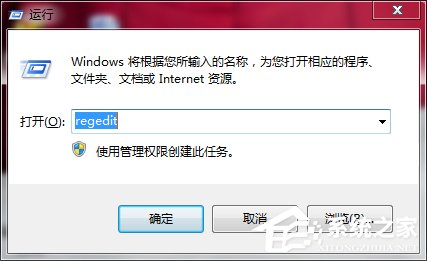
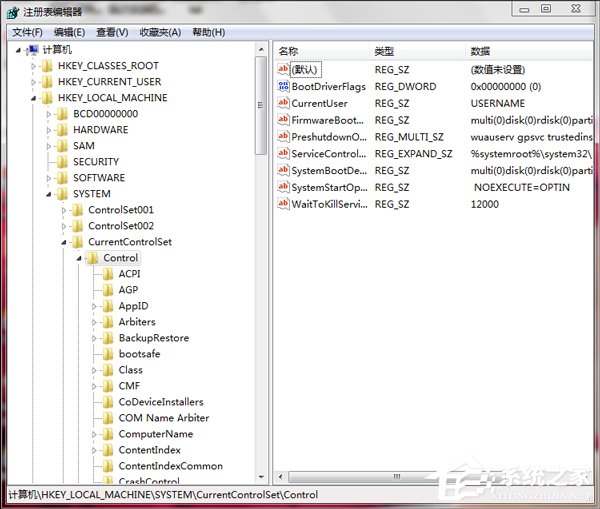
2、執行菜單”編輯“——”查找“命令,輸入想找的內容。比方說我想找和qq拼音有關的項,就輸入”qqplayer“(不分大小寫),點擊”查找下一個“搜索結果如下。
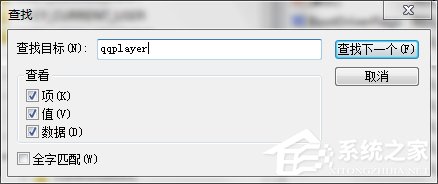
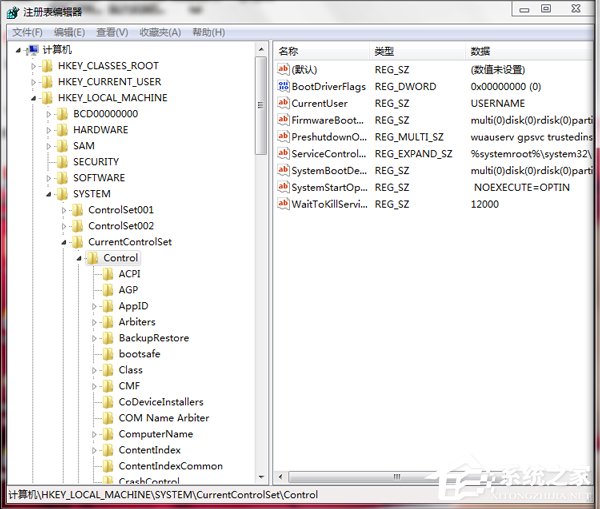
3、將搜索結果全刪掉。接下來執行菜單“編輯”——“查找下一個”命令,繼續尋找相關內容。
二、批量清除注冊表內容
1、在這裡我要介紹一下相關術語:
(1)、HKEY :“根鍵”或“主鍵”,它的圖標與資源管理器中文件夾的圖標有點兒相像。Windows98將注冊表分為六個部分,並稱之為 HKEY_name,它意味著某一鍵的句柄。
(2)、key(鍵):它包含了附加的文件夾和一個或多個值。
(3)、subkey(子鍵):在某一個鍵(父鍵)下面出現的鍵(子鍵)。
2、注冊表左側是注冊表的各個鍵,其中HKEY_CLASSES_ROOT中是系統中登了記的文件格式。
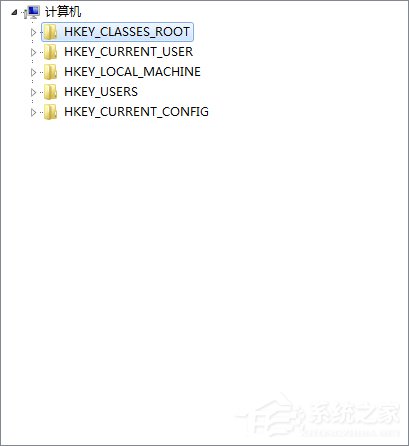
3、根據名字找到想要的內容,直接刪除文件夾。
以上也就是小編給大家詳細介紹的Win7清理注冊表方法的內容了;還不知道怎麼怎麼清理注冊表的,可以參考一下上述的內容,按照上述的方法步驟去操作,這樣就能夠把它清理了。